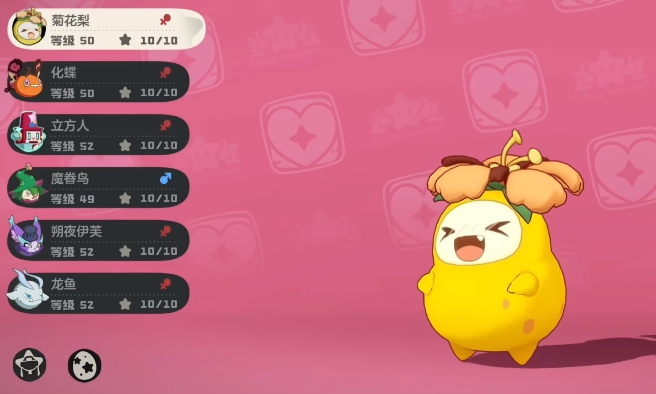洛克王国世界萌队搭配
时间:2025-10-17 | 作者: | 阅读:466洛克王国世界萌队搭配?肯定有伙伴还不明白洛克王国世界萌队精灵推荐,下面由心愿游戏小编为你带来这方面的答案,希望能帮助到你。
进入到这个大世界之后,玩家可以自由的去探索场景,既能欣赏美景,同时又可以在这个过程中邂逅大量的精灵角色,每一个精灵都可以进行捕捉和驯化,这样他们就能成为玩家的得力助手,精灵会有各种不同的外观和类型,其中最具有代表性的就是萌系精灵,这些精灵的数量比较少,他们的外观也很独特,但这些精灵都会有独特的能力,如果想要组队的话,首先可以选择化蝶作为整个队伍的主力,没有这个角色能让整个队伍所有的成员都产生萌化效果,这样在对战的时候就能通过攻击让对方变成原始状态,一旦变成这个状态,战斗力都会大大降低。
除了化蝶之外,还可以选择卡洛尔,这个角色既有萌化特性,就是又可以借助技能在游戏里零消耗的输出,这样就不会再被其他的条件制约,精灵可以在对战的过程中持续不断的输出,在这个基础之上还可以再加魔眷鸟,利用这个精灵的独特特性,还能和月光合奏联动,这样在对战的过程中,能产生更多连击效果,除了上面这几个角色之外,还可以选择加上菊花梨或者是月亮砣,菊花林在对战的过程中能阻断对方的攻击,算是一个辅助类型的精灵。
月亮砣在对战的时候能抵抗伤害,相当于坦克类型的角色,队伍规避伤害之后能持续不断的输出,能捕捉到的萌系精灵比较少,然后想要打造一支全萌系的队伍,玩家首先要查看的是自己手中有的角色,然后可以再根据这些角色进行判断,选择出比较优质的搭配成队伍。
来源:https://www.wandoujia.com/apps/8100514/5941559110862637298.html
免责声明:文中图文均来自网络,如有侵权请联系删除,心愿游戏发布此文仅为传递信息,不代表心愿游戏认同其观点或证实其描述。
相关文章
更多-

- 《洛克王国:世界》阿米亚特捕捉地点一览
- 时间:2025-12-27
-
- 洛克王国 世界雷暴拉特技能配招介绍 洛克王国 世界雷暴拉特技能配招有什么
- 时间:2025-12-26
-
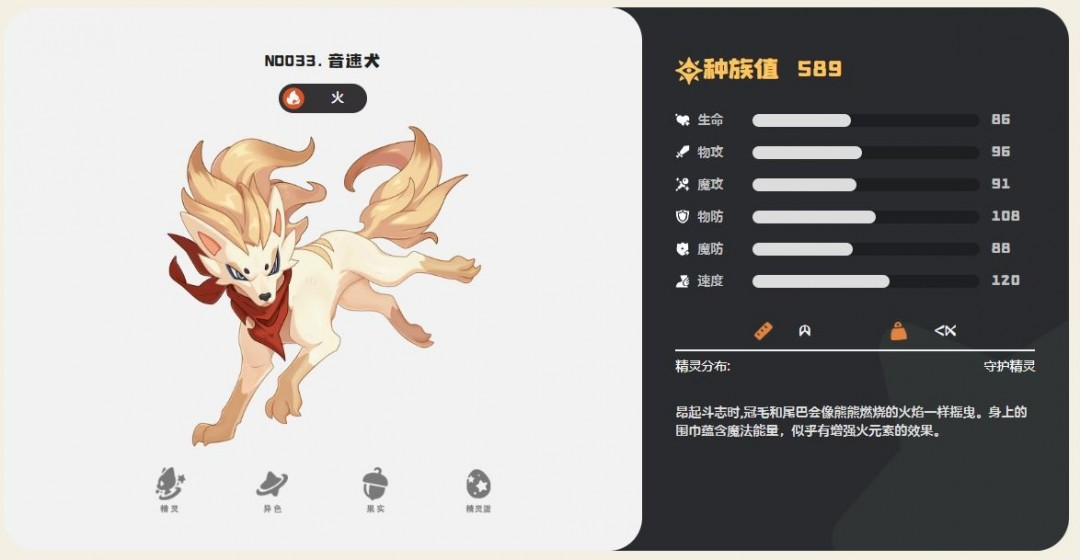
- 《洛克王国:世界》陆空坐骑一览
- 时间:2025-12-26
-

- 《洛克王国:世界》隐藏副本位置一览
- 时间:2025-12-26
-

- 《洛克王国:世界》守护地位置一览
- 时间:2025-12-26
-
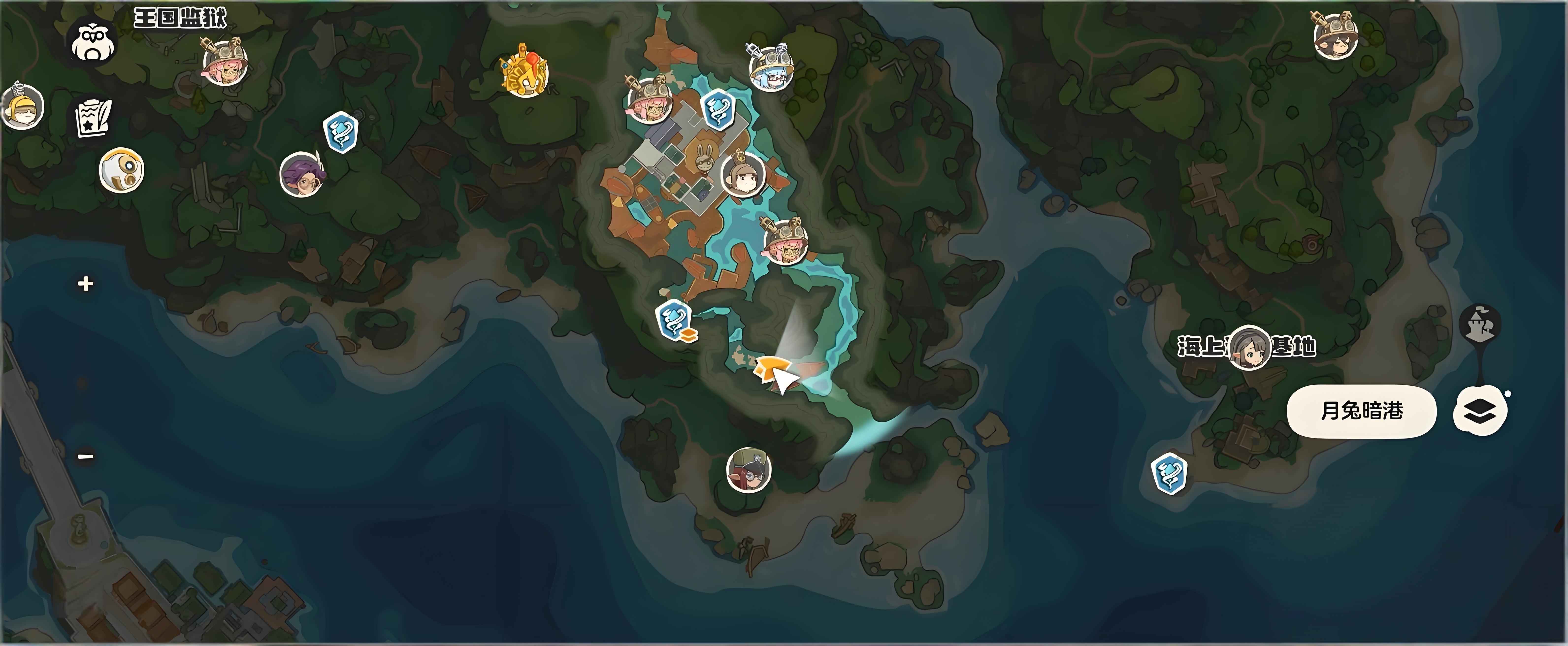
- 洛克王国世界刷蛋地点在哪
- 时间:2025-12-24
-
- 洛克王国世界炫彩精灵怎么获取
- 时间:2025-12-24
-
- 洛克王国里粉星仔的快速刷取技巧
- 时间:2025-12-24
精选合集
更多大家都在玩
大家都在看
更多-

- 姓金创意网名男生霸气(精选100个)
- 时间:2025-12-28
-

- 网名加头像丧气男生动漫(精选100个)
- 时间:2025-12-28
-

- 网名头像英文男生动漫版(精选100个)
- 时间:2025-12-28
-

- 日文名字专属网名男生霸气(精选100个)
- 时间:2025-12-28
-

- 好运气的网名符号男生(精选100个)
- 时间:2025-12-28
-

- 霸总小说昵称大全男生网名(精选100个)
- 时间:2025-12-28
-

- 恶龙可爱昵称大全男生网名(精选100个)
- 时间:2025-12-28
-

- 可爱搞笑酷酷网名男生两个字(精选100个)
- 时间:2025-12-28